 |
| Sumber : Buattokoonline |
Bagi Anda yang menjalankan bisnis online, memiliki Fanspage di Facebook bisa dijadikan sebuah wadah untuk mengumpulkan orang-orang yang tertarik dengan produk Anda. Melalui Fanspage Anda dapat menyajikan konten menarik untuk orang-orang yang sudah menyukai Fanspage tersebut dan tentunya untuk dapat menjual produk Anda.
Fanspage juga merupakan syarat wajib untuk dimiliki bagi Anda yang tertarik memulai menjalankan iklan Facebook Ads, karena saat promosi iklan berjalan yang ditampilkan adalah halaman Fanspage.
Untuk membuat Fanspage di Facebook sangatlah mudah, Anda hanya perlu login terlebih dahulu ke akun Facebook kemudian simak penjelasan dibawah ini.
Panduan Cara Membuat Halaman Fanspage di Facebook untuk Beriklan :
1. Buka halaman beranda Facebook Anda. Perhatikan list kolom sebelah kiri dan pilih Pages. 2.Pilih “Liked Pages” lalu klik “Create Page”.
2.Pilih “Liked Pages” lalu klik “Create Page”.
 2.Pilih “Liked Pages” lalu klik “Create Page”.
2.Pilih “Liked Pages” lalu klik “Create Page”. 3. Memasuki halaman pembuatan Fanspage. Tersedia 6 kategori untuk jenis Fanspage, sesuaikan saja dengan kebutuhan Anda. Untuk contoh Alona memilih “Cause or Community”.
3. Memasuki halaman pembuatan Fanspage. Tersedia 6 kategori untuk jenis Fanspage, sesuaikan saja dengan kebutuhan Anda. Untuk contoh Alona memilih “Cause or Community”. 5. Jika sudah akan muncul tampilan Fanspage yang sudah berhasil Anda buat. Fanspage ini harus dibikin semenarik mungkin dengan memberikannya profile picture dan gambar cover.
5. Jika sudah akan muncul tampilan Fanspage yang sudah berhasil Anda buat. Fanspage ini harus dibikin semenarik mungkin dengan memberikannya profile picture dan gambar cover. 6. Silahkan mencari gambar di Google dengan mengetikkan keyword gambar yang diinginkan. Untuk contoh saya mengetikkan “Smartwatch”.
6. Silahkan mencari gambar di Google dengan mengetikkan keyword gambar yang diinginkan. Untuk contoh saya mengetikkan “Smartwatch”. 7.Pada pencarian Google, pilih saja “Images”.
7.Pada pencarian Google, pilih saja “Images”. 8. Akan muncul banyak gambar “Smartwatch”, yang bisa Anda ambil untuk dipasang dihalaman Fanspage untuk dijadikan profile picture dan cover.
8. Akan muncul banyak gambar “Smartwatch”, yang bisa Anda ambil untuk dipasang dihalaman Fanspage untuk dijadikan profile picture dan cover. 13. Selanjutnya Anda bisa mengganti tombol Button di Fanspage untuk diubah menjadi “Shop Now” atau “Call Now” dan masih banyak lagi. Caranya adalah klik “Learn More” seperti gambar dibawah.
13. Selanjutnya Anda bisa mengganti tombol Button di Fanspage untuk diubah menjadi “Shop Now” atau “Call Now” dan masih banyak lagi. Caranya adalah klik “Learn More” seperti gambar dibawah. Terdapat 5 kategori tombol untuk “Add Button”. Hanya untuk contoh disini Alona memilih “Get In Touch”.
Terdapat 5 kategori tombol untuk “Add Button”. Hanya untuk contoh disini Alona memilih “Get In Touch”. Terdapat 5 pilihan seperti : Call Now, Contact Us, Send Message, Sign Up dan Get Qoute. Anda bisa memilih yang mana saja sesuai kebutuhan, untuk contoh Alona memilih “Send Message”.
Terdapat 5 pilihan seperti : Call Now, Contact Us, Send Message, Sign Up dan Get Qoute. Anda bisa memilih yang mana saja sesuai kebutuhan, untuk contoh Alona memilih “Send Message”. Muncul tampilan jendela “Send Message”, disini saya dapat mengaktifkan fitur balasan pesan otomatis apabila ada yang sedang mengirimi pesan di halaman Fanspage beserta pesan yang ingin ditampilkan. Jika sudah, klik “Add Button”.
Muncul tampilan jendela “Send Message”, disini saya dapat mengaktifkan fitur balasan pesan otomatis apabila ada yang sedang mengirimi pesan di halaman Fanspage beserta pesan yang ingin ditampilkan. Jika sudah, klik “Add Button”.
14. Tahap berikutnya adalah membuat username untuk Fanspage lalu klik “Create Page Username”. Masukkan username dan apabila tersedia maka muncul tanda centang berwarna hijau lalu klik “Create Username”.
Notes : Tulis username yang Anda inginkan, karena nantinya tidak akan bisa dirubah lagi.
 Jika sudah selesai membuat username maka akan muncul jendela bertuliskan “You’re all set! Kemudian klik OK.
Jika sudah selesai membuat username maka akan muncul jendela bertuliskan “You’re all set! Kemudian klik OK. 15. Selesai sudah proses pembuatan Fanspage, username yang dibuat sebelumnya juga sudah ada. Sekarang saatnya Anda mengisi Fanspage dengan konten menarik agar mengundang banyak interaksi dan menambah jumlah likers Fanspage Anda.
15. Selesai sudah proses pembuatan Fanspage, username yang dibuat sebelumnya juga sudah ada. Sekarang saatnya Anda mengisi Fanspage dengan konten menarik agar mengundang banyak interaksi dan menambah jumlah likers Fanspage Anda.
Anda juga sudah bisa memberikan postingan, untuk menjual produk Anda, untuk kemudian diiklankan.












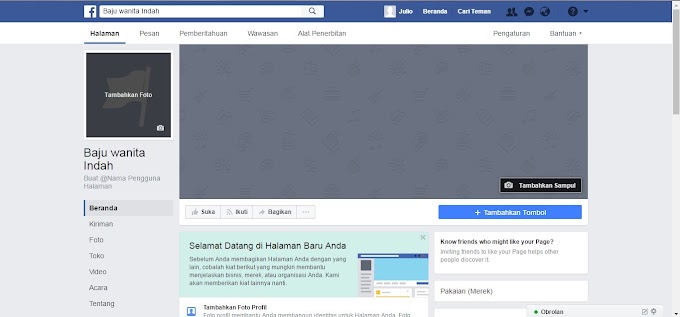


0 Comments